Win7电脑时间校准?游戏级教程速来!
时间:2025-06-06 10:54:32 258浏览 收藏
Win7电脑时间不准?别担心,超简单教程来啦!还在为电脑时间偏差影响工作效率而烦恼吗?本文将详细介绍Win7系统下如何快速校准电脑时间,告别时间误差。只需简单几步,通过“Internet时间”设置,即可轻松与网络时间服务器同步,确保你的电脑时间与标准北京时间保持一致。还在等什么?赶快按照教程操作,让你的Win7电脑时间精准无误,不再耽误工作!
想必每天用电脑处理工作的朋友们,都会留意到电脑上的时间显示。不过近期有部分用户反馈说自己的电脑时间出现了偏差,而且自己并未手动调整过时间,这是怎么回事呢?其实电脑时间可能因多种原因出现偏差,比如网络问题或系统故障等。接下来,小编将为大家介绍如何校准电脑时间。
在开始校准时间前,首先确认电脑时间是否真的存在问题。可以直接通过百度搜索“时间”来获取标准的北京时间。当然,这一步需要确保电脑已连接网络。如果发现电脑显示的时间与搜索结果不同,那就需要对时间进行校准啦!
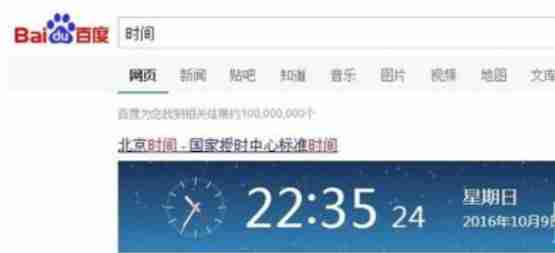
首先,用鼠标点击屏幕右下角的时间区域,无论是哪个操作系统,时间通常都显示在右下角位置。这里以Windows 7系统为例,其他系统操作类似。
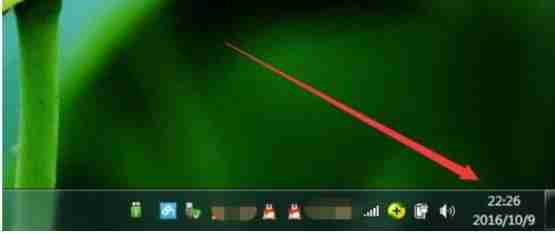
接着,点击后会出现日期和时间设置窗口,窗口中有一个小钟表图标,上方还有一些选项。其中最右侧的选项是“Internet时间”,点击该选项。

进入“Internet时间”设置页面后,找到“更改设置”按钮并点击它。
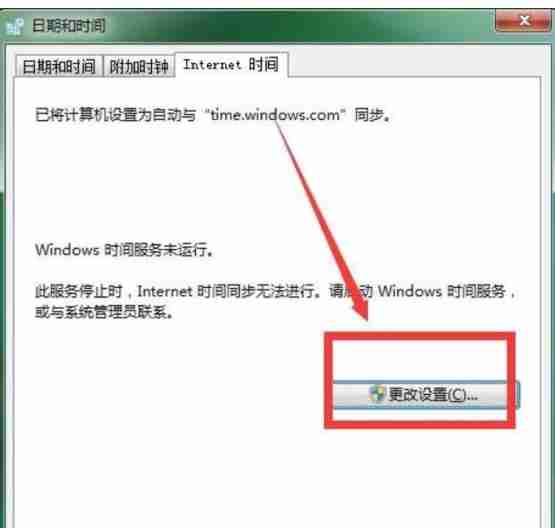
随后会弹出一个对话框,在此勾选“与Internet时间服务器同步”,然后点击“立即更新”。系统会自动校准时间并与网络时间同步,这一过程可能需要一点时间,请稍作等待。
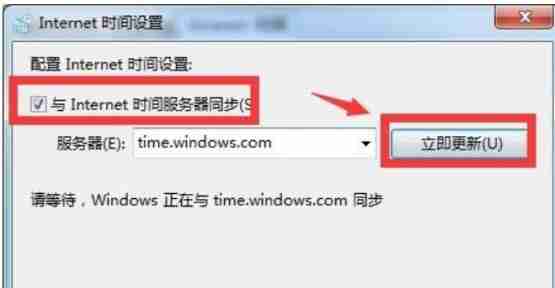
耐心等待后,会看到提示同步成功的消息,这意味着你的电脑时间已与标准北京时间一致。最后点击确定即可完成设置。赶紧检查一下吧,避免因错误的时间影响你的工作安排哦!
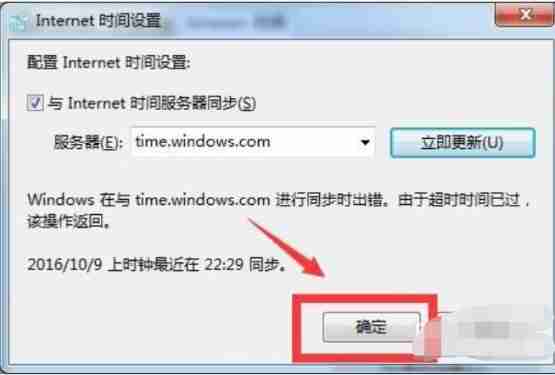
终于介绍完啦!小伙伴们,这篇关于《Win7电脑时间校准?游戏级教程速来!》的介绍应该让你收获多多了吧!欢迎大家收藏或分享给更多需要学习的朋友吧~golang学习网公众号也会发布文章相关知识,快来关注吧!
-
501 收藏
-
501 收藏
-
501 收藏
-
501 收藏
-
501 收藏
-
337 收藏
-
297 收藏
-
219 收藏
-
160 收藏
-
313 收藏
-
169 收藏
-
348 收藏
-
168 收藏
-
117 收藏
-
271 收藏
-
173 收藏
-
395 收藏
-

- 前端进阶之JavaScript设计模式
- 设计模式是开发人员在软件开发过程中面临一般问题时的解决方案,代表了最佳的实践。本课程的主打内容包括JS常见设计模式以及具体应用场景,打造一站式知识长龙服务,适合有JS基础的同学学习。
- 立即学习 543次学习
-

- GO语言核心编程课程
- 本课程采用真实案例,全面具体可落地,从理论到实践,一步一步将GO核心编程技术、编程思想、底层实现融会贯通,使学习者贴近时代脉搏,做IT互联网时代的弄潮儿。
- 立即学习 516次学习
-

- 简单聊聊mysql8与网络通信
- 如有问题加微信:Le-studyg;在课程中,我们将首先介绍MySQL8的新特性,包括性能优化、安全增强、新数据类型等,帮助学生快速熟悉MySQL8的最新功能。接着,我们将深入解析MySQL的网络通信机制,包括协议、连接管理、数据传输等,让
- 立即学习 500次学习
-

- JavaScript正则表达式基础与实战
- 在任何一门编程语言中,正则表达式,都是一项重要的知识,它提供了高效的字符串匹配与捕获机制,可以极大的简化程序设计。
- 立即学习 487次学习
-

- 从零制作响应式网站—Grid布局
- 本系列教程将展示从零制作一个假想的网络科技公司官网,分为导航,轮播,关于我们,成功案例,服务流程,团队介绍,数据部分,公司动态,底部信息等内容区块。网站整体采用CSSGrid布局,支持响应式,有流畅过渡和展现动画。
- 立即学习 485次学习
